Word怎么给文字批量加拼音
来源:网络收集 点击: 时间:2024-07-26【导读】:
现如今,Word已经是大家日常使用频率较高的工作软件啦,它的功能性很强,有着完整又全面的文档格式设置工具,通过使用Word我们就可以更轻松、高效的编辑工作或者学习所需要的文档,那么你们指导怎么用Word给文字批量加拼音吗?下面就让小编来和大家分享方法吧!(电脑的系统还有软件都各有不同,小编就以Win10系统为例,用WPS2019为大家做演示吧)工具/原料more电脑WPS2019方法/步骤1/4分步阅读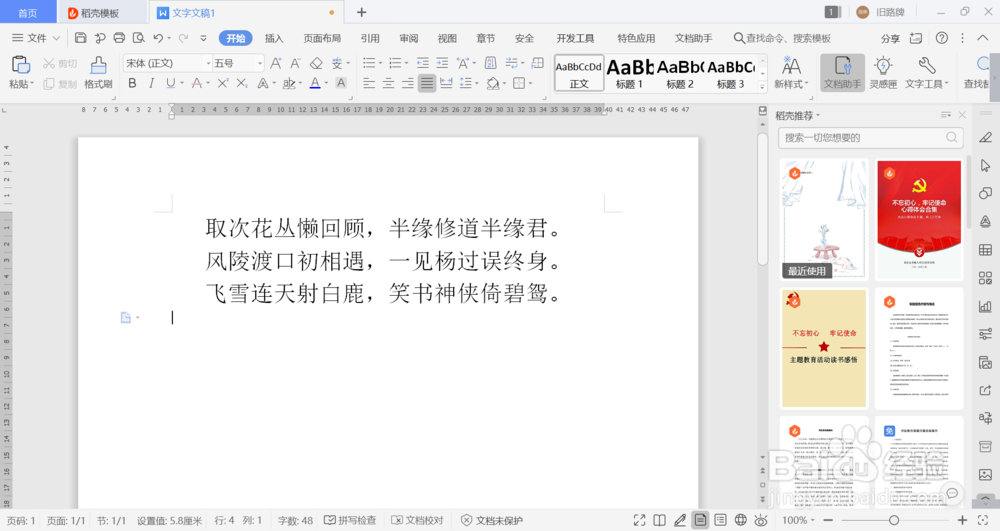 2/4
2/4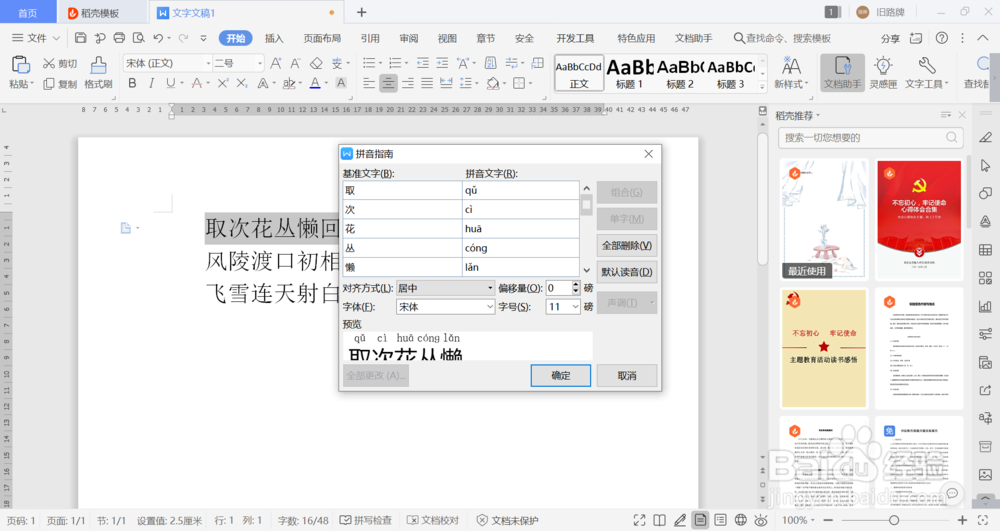 3/4现在,我们可以看到,在新的弹出窗口中,我们选中的文字,已经自动配上了它们所一一对应的拼音了哦,也不需要我们手动的一个一个进行输入了呢,是不是很方便呢?4/4
3/4现在,我们可以看到,在新的弹出窗口中,我们选中的文字,已经自动配上了它们所一一对应的拼音了哦,也不需要我们手动的一个一个进行输入了呢,是不是很方便呢?4/4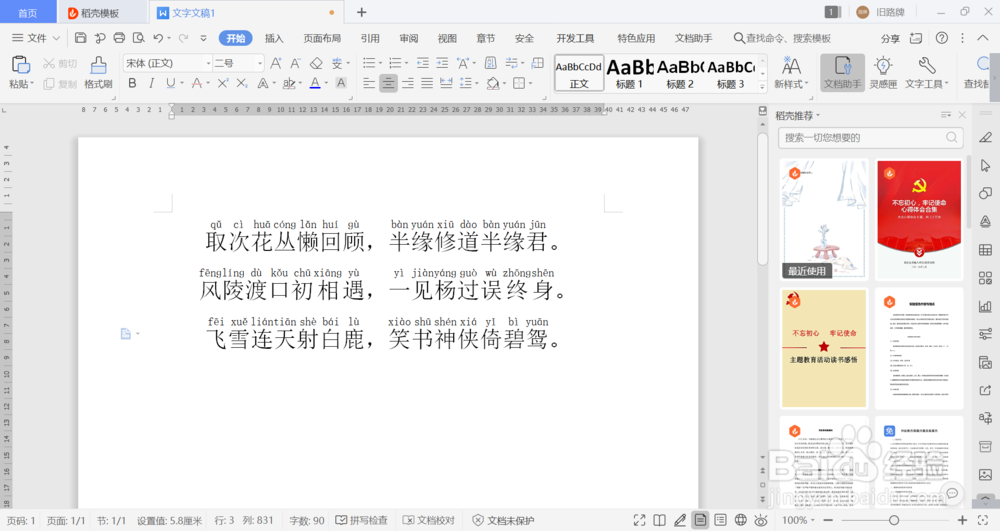 总结1/1
总结1/1
首先,让我们打开WPS2019,并选择我们带有需要添加拼音的文字的某个Word文档,第一步,大家先用鼠标操作选中需添加拼音的文字吧!
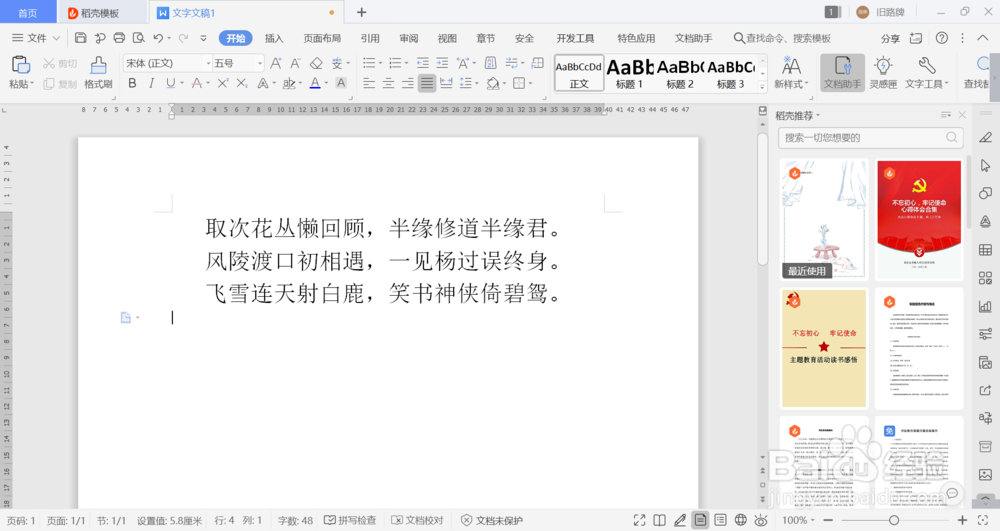 2/4
2/4接下来,我们可以在文档的上方工具栏找到一个如下图所示的“拼音指南”标识,也就是汉字“文”上面带有拼音“wen”的图标,点击这个图标,就会弹出一个新的选择窗口了呢。
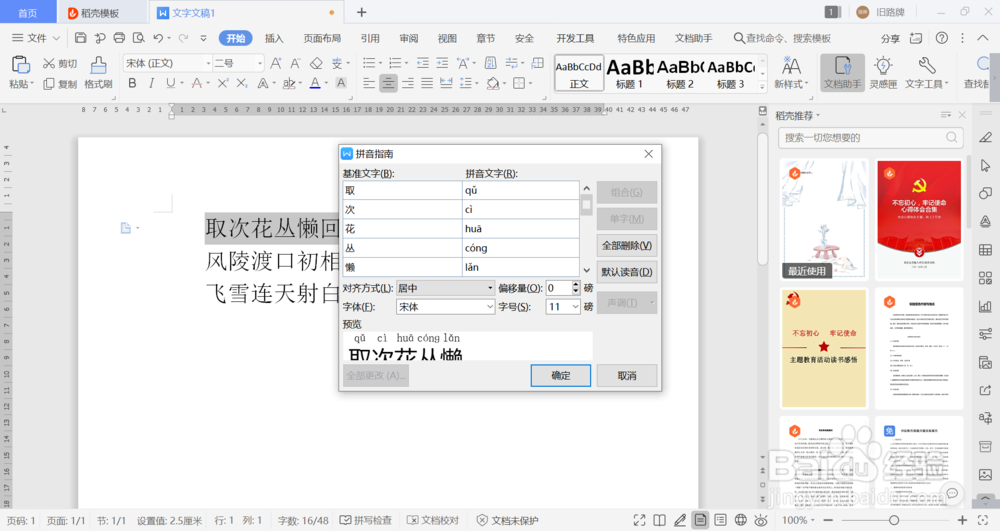 3/4现在,我们可以看到,在新的弹出窗口中,我们选中的文字,已经自动配上了它们所一一对应的拼音了哦,也不需要我们手动的一个一个进行输入了呢,是不是很方便呢?4/4
3/4现在,我们可以看到,在新的弹出窗口中,我们选中的文字,已经自动配上了它们所一一对应的拼音了哦,也不需要我们手动的一个一个进行输入了呢,是不是很方便呢?4/4最后,我们确认拼音没有错误的情况就可以点击“确认”键啦,这个时候我们的文字上方就已经有了我们所需要的拼音了呢,再根据自己的情况进行间距调整,完善视觉效果,就可以保存啦!
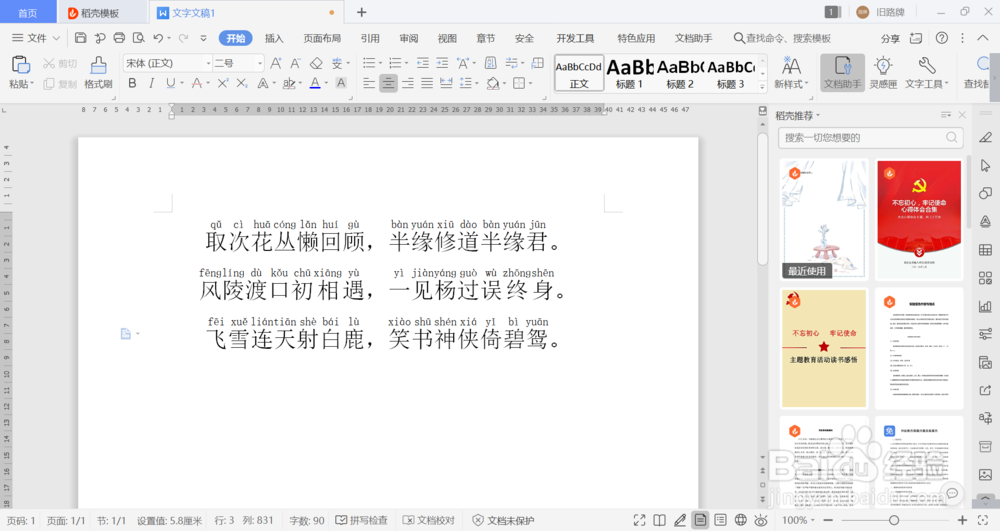 总结1/1
总结1/11、用WPS2019打开需要添加拼音的文档;
2、运用鼠标,选中文字;
3、在工具栏中找到“拼音指南”标识,即“文”字上带有拼音“wen”的图标;
4、弹出窗口中出现拼音之后点击确认;
5、经过设置,我们的文字已和他们的拼音一一对应上了。
注意事项具体操作以电脑版本以及所被配备的Word软件为主哦
版权声明:
1、本文系转载,版权归原作者所有,旨在传递信息,不代表看本站的观点和立场。
2、本站仅提供信息发布平台,不承担相关法律责任。
3、若侵犯您的版权或隐私,请联系本站管理员删除。
4、文章链接:http://www.1haoku.cn/art_1010928.html
 订阅
订阅